Cách chụp màn hình Samsung Galaxy A32 thao tác đơn giản. Ai cũng có thể dễ dàng thao tác, với cách thực hiện vô cùng nhanh chóng. Hãy cùng chúng tôi xem bài viết sau đây nhé.
Tham khảo ngay
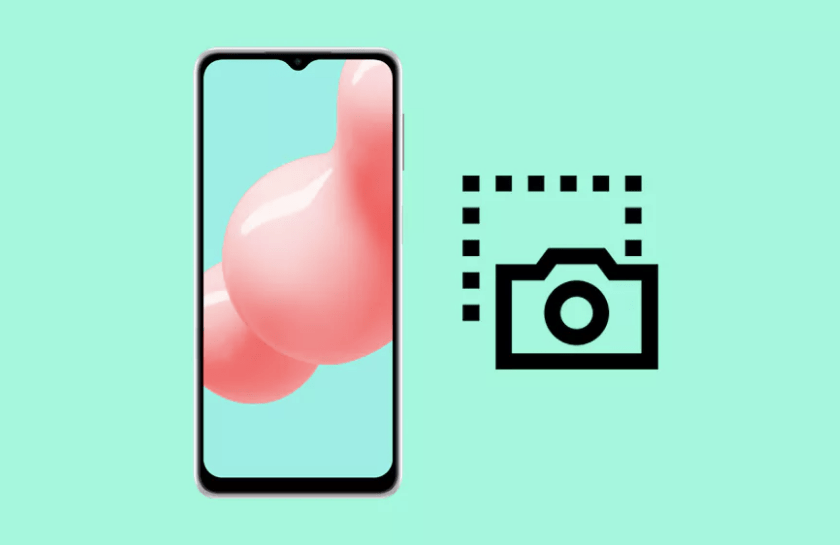
Cách chụp màn hình Samsung Galaxy A32
Chụp ảnh bằng cách vuốt lòng bàn tay
Bước 1: Bạn vào Cài đặt
=> Chọn Tính năng nâng cao
=> Chọn Chuyển động và thao tác.
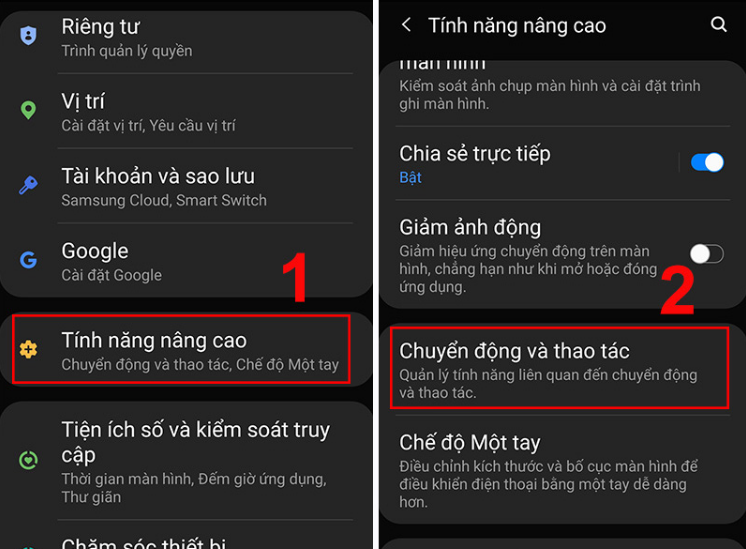
Bước 2: Bạn hãy bật tính năng Vuốt lòng bàn tay để chụp.
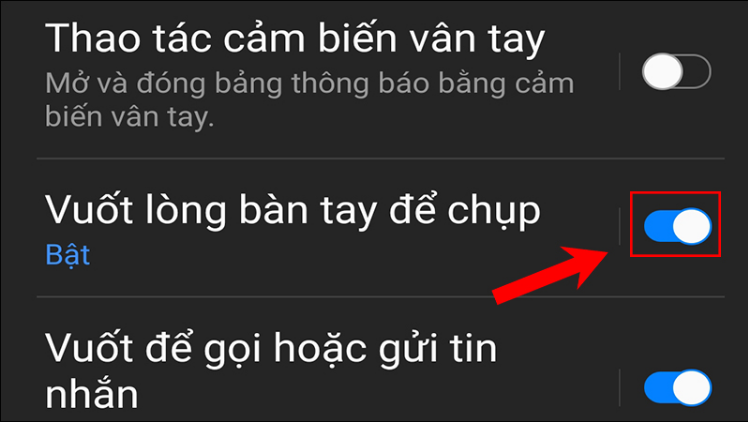
+ Sau khi bật tính năng vuốt lòng bàn tay để chụp, để chụp màn hình bạn phải đặt cả cạnh bàn tay lên màn hình (phần ngón út và cạnh bàn tay liền với ngón út phải chạm vào màn hình) và sau đó vuốt cạnh bàn tay trên màn hình tại nơi bạn muốn chụp.
Sử dụng phím Home ảo (Menu hỗ trợ)
Bước 1: Bạn vào Cài đặt
=> Chọn Hỗ trợ
=> Chọn Tương tác và thao tác.
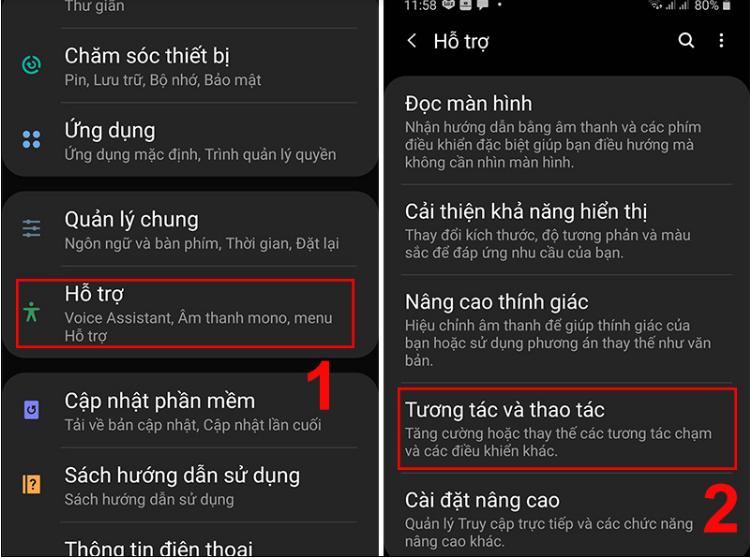
Bước 2: Bạn hãy bật tính năng Menu hỗ trợ.
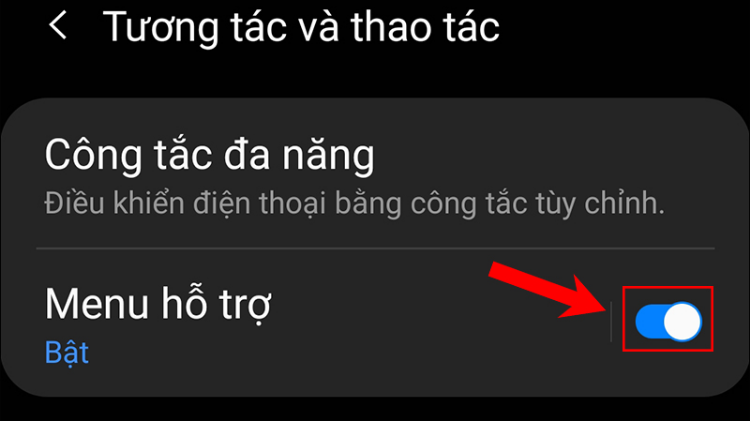
+ Để chụp màn hình bằng phím Home ảo bạn thực hiện như sau: Mở màn hình đến phần thông tin bạn muốn chụp => Nhấn vào phím Home ảo => Nhấn Ảnh chụp màn hình.
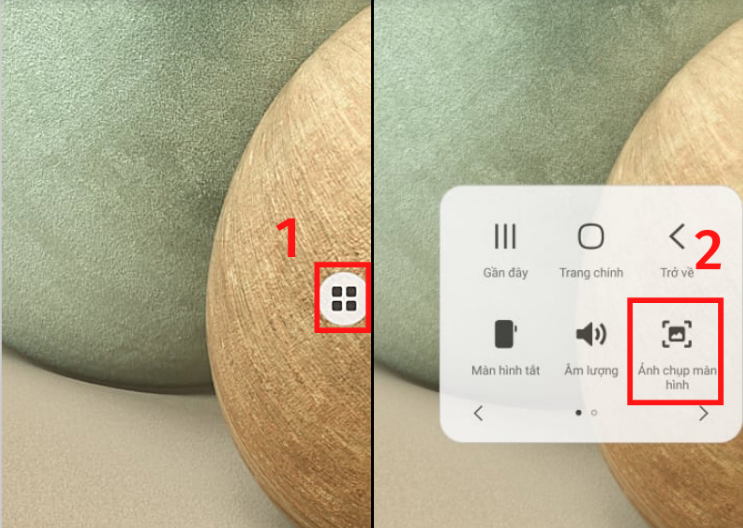
Sử dụng nút Nguồn và nút Giảm âm lượng
Hướng dẫn nhanh
+ Khi bạn muốn chụp ảnh màn hình, bạn chỉ cần nhấn tổ hợp phím Nguồn và Giảm âm lượng (nhấn cùng lúc, không nhấn giữ).
+ Màn hình sẽ nhấp nháy cho biết đã chụp ảnh màn hình thành công. Ảnh chụp màn hình sẽ tự động lưu vào Thư viện ảnh trong mục Ảnh chụp màn hình.
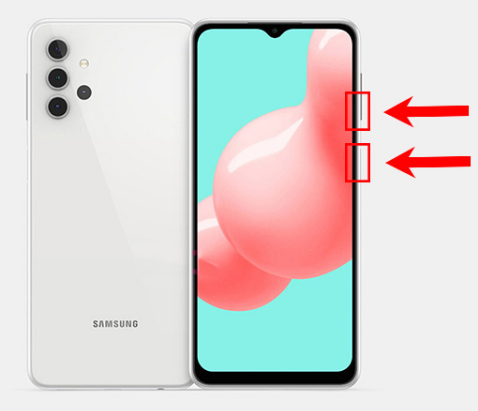
Mong rằng những chia sẻ về bài viết ” Cách chụp màn hình Samsung Galaxy A32 ” trên sẽ giúp cho bạn một phần nào đó. Xin chân thành cảm ơn bạn khi đã xem hết bài viết này.



